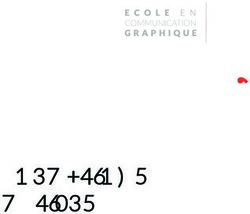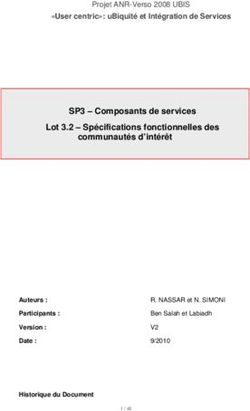MANUEL D'UTILISATEUR WEB MARINEMET - Aemet
←
→
Transcription du contenu de la page
Si votre navigateur ne rend pas la page correctement, lisez s'il vous plaît le contenu de la page ci-dessous
Manuel d’utilisateur web Marinemet Version : 0.0.4
Date : 01-10-2018
Page 1 sur 55
MANUEL D’UTILISATEUR
WEB MARINEMET
Ce document ne pourra être utilisé pour une autre fin que celle pour laquelle il a été remis. Il ne pourra non plus être copié ni transmis sous quelle
que forme que ce soit, totalement ou partiellement, sans l’autorisation écrite du propriétaire.Manuel d’utilisateur web Marinemet Version : 0.0.4
Date : 01-10-2018
Page 2 sur 55
Titre du Document
Auteur : Raúl Hilara Parra
Date de Création : 30-09-2016
Code du Document
Données Générales
Résumé : Manuel d’utilisateur de la page web Marinemet
DATE D’ENTRÉE EN VIGUEUR 01-10-2018
ÉLABORÉ APPROUVÉ APPROUVÉ
María José Guerrero Trujillo
NOM Raúl Hilara Parra
Feliciano Jiménez Sánchez
SIGNATURE
Point focal du projet
Marinemet Direction de la gestion de
UNITÉ Gestion de la Qualidé
la qualité
Editor du web
DATE 01 octobre 2018
L’original de ce document, approuvé et signé, est disponible dans le Fichier de l’Unité sous la responsabilité du Responsable du Contrôle
Documentaire de chaque Unité.Manuel d’utilisateur web Marinemet Version : 0.0.4
Date : 01-10-2018
Page 3 sur 55
SOMMAIRE
Introduction .......................................................................................................................... 6
1 Description générale..................................................................................................... 7
2 Bloc "Configuration de la fonctionnalité" ................................................................... 9
2.1 Section "Options" ............................................................................................... 11
2.2 Section "Options" : autres considérations ......................................................... 18
3 Bloc "Options de visualisation" ................................................................................. 20
3.1 Section "Options de modification "...................................................................... 22
3.2 Section "Matrice de visualisation" ....................................................................... 26
4 Options avancées ....................................................................................................... 33
4.1 Option "GROU" .................................................................................................. 33
4.2 Option "Combi"................................................................................................... 35
5 Méthode standard pour visualisation de graphiques et tableaux............................ 38
ANNEXE A - Exemples configuration ............................................................................... 39
Configuration modèle océanique ou des eaux profondes, WW3 .................................. 39
Configuration modèle de ports, SAPO.......................................................................... 40
Configuration réseau d’observation, OBS .................................................................... 41
Configuration des données de télédétection, TD .......................................................... 43
ANNEXE B – Sur le réseau d’observation Marinemet ...................................................... 44
ANNEXE C – Sur les modèles du projet Marinemet ......................................................... 46
ANNEXE D – Sur les produits de télédétection ................................................................ 48
ANNEXE E – Glossaire de termes ..................................................................................... 49
ANNEXE F – Paramètres du bloc "Configuration de la fonctionnalité" .......................... 50Manuel d’utilisateur web Marinemet Version : 0.0.4
Date : 01-10-2018
Page 4 sur 55
LISTE DES FIGURES
Figure 1 : Vue générale web Marinemet ............................................................................... 7
Figure 2 : Vue générale web Marinemet : détail modification taille blocs ............................. 8
Figure 3 : Bloc "Configuration de la fonctionnalité" ............................................................... 9
Figure 4 : Détail "Configuration de la fonctionnalité" : section "Information et Documentation" 9
Figure 5 : Détail "Configuration de la fonctionnalité" : section "Changer de Langue" ........... 9
Figure 6 : Détail "Configuration de la fonctionnalité" : section "Options" ............................ 10
Figure 7 : Section "Options" : Exemple de paramètre modifiée par l'application ............... 10
Figure 8 : Valeurs possibles paramètre "ACCÉDER".......................................................... 11
Figure 9 : Valeurs possibles paramètre "JOUR" ................................................................. 11
Figure 10 : Détail : effet de sélection axe X pour paramètre "JOUR" ................................ 12
Figure 11 : Valeurs possibles paramètre "SOURCE" .......................................................... 12
Figure 12 : Valeurs possibles paramètre "ÉDITION" de la SOURCE = WW3 ..................... 12
Figure 13 : Valeurs possibles paramètre "ÉDITION" de la SOURCE = TD ......................... 12
Figure 14 : Valeurs "RÉGION" pour modèle WW3, et détail des régions ............................ 13
Figure 15 : Valeurs "RÉGION" pour modèle SAPO ............................................................ 13
Figure 16 : Valeurs "RÉGION" pour SOURCE = OBS et détail sélection pour axe Y .......... 14
Figure 17 : Valeurs "RÉGION" pour SOURCE = OBS et détail sélection pour axe Y .......... 14
Figure 18 : Détail : valeurs pour INT avec SOURCE = WW3 ; DÉBUT = 00h ; FIN= 72h.. 15
Figure 19 : Détail : TERME pour INT = 3h, DÉBUT = 00h, FIN = 54h ............................... 15
Figure 20 : Valeurs paramètre "CHAMP" pour modèle WW3.............................................. 16
Figure 21 : Valeurs paramètre "CHAMP" pour modèle SAPO ............................................ 16
Figure 22 : Valeurs paramètre "CHAMP" pour télédéction, pour ÉDITION = 00 UTC ......... 17
Figure 23 : Valeurs paramètre "CHAMP" pour télédéction, pour ÉDITION = 12 UTC ......... 17
Figure 24 : Détail bloc "Configuration de la fonctionnalité" : taille sections......................... 18
Figure 25 : Configuration par défaut en ouvrant le site web Marinemet .............................. 19
Figure 26 : Configuration par défaut section "Options" après avoir appuyé sur "Initialiser" . 19
Figure 27 : Bloc "Options de visualisation" ......................................................................... 20
Figure 28 : Bloc "Options de visualisation" : Détail section "Sélection Matrice" .................. 21
Figure 29 : Bloc "Options de visualisation" : Détail section "Options de modification" ........ 21
Figure 30 : Bloc "Options de visualisation" : Détail section "Matrice de visualisation" ........ 21
Figure 31 : Section "Options de modification matrice de visualisation" ............................... 22
Figure 32 : Détail option "REVENIR À" ............................................................................... 22
Figure 33 : Détail option "CHANGER" : Effet touche "ORDRE" ......................................... 23
Figure 34 : Détail option "SÉLECTIONNER" : Effet touche "Un par un" ............................. 23
Figure 35 : Détail option "ÉLIMINER" : Effet touche "Depuis-Jusqu’à" ............................... 24
Figure 36 : Détail option "DOUBLER" : Effet touche "Pour-pos" ........................................ 25
Figure 37 : Bloc "Options de visualisation" : Détail section "Matrice de visualisation" ........ 26
Figure 38 : Légende informative de la matrice de visualisation ........................................... 26
Figure 39 : Détail : sélection de graphiques successifs...................................................... 27
Figure 40 : Détail : Sélection d’un panel de graphiques et menu de Panel ........................ 28
Figure 41 : Détail : sélection de panels successifs ............................................................. 29
Figure 42 : Détail : Sélection d’une boucle de graphiques et menu "Boucle" ..................... 29
Figure 43 : Détail : série de graphiques d’animation .......................................................... 30
Figure 44 : Détail : fenêtre pop-up après avoir appuyé sur le bouton "Show"..................... 30
Figure 45 : Détail : sélection de la direction de l’animation ................................................ 30
Figure 46 : Détail : sélection de la vitesse et tableau d'arrêt de l’animation ....................... 31
Figure 47 : Détail : effet bouton "Rock/Loop" sur la direction de l’animation ...................... 31
Figure 48 : Détail : effet pulsation touche "Zoom" sur la taille du graphique ....................... 32
Figure 49 : Détail : exemple vue sans GROU .................................................................... 33
Figure 50 : Exemple : graphiques WW3 pour un point de la matrice avec GROU = A1 ..... 34
Figure 51 : Exemple : graphiques SAPO pour un point de la matrice avec GROU = A1 .... 35
Figure 52 : Exemple : graphiques OBS pour un point de la matrice avec GROU = A1 ...... 35Manuel d’utilisateur web Marinemet Version : 0.0.4
Date : 01-10-2018
Page 5 sur 55
Figure 53 : Détail : exemple vue sans COMBI ................................................................... 36
Figure 54 : Exemple : Fenêtre pop-up COMBI et panel de graphiques WW3 .................... 37
Figure 55 : Exemple configuration modèle WW3 ................................................................ 39
Figure 56 : Exemple configuration modèle SAPO ............................................................... 40
Figure 57 : Exemple configuration réseau d'observation OBS ............................................ 41
Figura 58 : Exemple configuration données de télédétection, TD ....................................... 43
Figure 59 : Composition du réseau d’observation et détail des équipements...................... 45
Figure 60 : Carte d’installations : Réseau d’observation et équipement pour la prévision ... 47
Figure 61 : Bloc "Configuration de la fonctionnalité" ........................................................... 50Manuel d’utilisateur web Marinemet Version : 0.0.4
Date : 01-10-2018
Page 6 sur 55
Introduction
Le projet Marinemet (Août 2010) a pour but d’augmenter la capacité des centres
météorologiques du nord-ouest de l’Afrique en vue d'élaborer des produits et services relatifs
à la météorologie maritime. Il aborde pour ce faire différents aspects tels que le renfort du
réseau d’observation, le développement des modèles de prévisions et la fourniture de
moyens techniques pour satisfaire les conditions des nouvelles applications et équipements.
Un des éléments clé du projet Marinemet est le développement d’un outil web pour la
présentation graphique des nouvelles données et des nouveaux modèles. Les tableaux et les
images peuvent être sélectionnés et configurés par l’utilisateur, fonctionnalité particulièrement
utile comme complément de travail des employés.
Ce manuel a pour but de décrire sa fonctionnalité et son opérativité, et il se divise en cinq
chapitres et cinq annexes. La première partie présente une description générale de la page
web. Les deuxième et troisième chapitres décrivent la fonctionnalité de la page web en se
concentrant sur les blocs "Configuration de fonctionnalité" et "Options de visualisation". La
quatrième partie ajoute des informations sur les options avancées du système, il se termine
par un cinquième chapitre contenant la méthode d’utilisation recommandée de l’application.
En ce qui concerne les annexes, la première présente plusieurs exemples de configuration
avec les différentes possibilités de la page web. Les annexes B, C et D décrivent de façon
très résumée les autres produits et services du projet Marinemet, et se terminent par un
glossaire de termes et un résumé des valeurs des paramètres du bloc "Configuration de la
fonctionnalité".
Remarque importante : Les produits présentés dans la page web
sont actualisés en temps réel, on pourra accéder aux données et aux
modèles des 30 derniers jours. Les nouvelles entrées arrivent tous les
jours et remplacent celles qui correspondent au jour le plus ancien de
la série.Manuel d’utilisateur web Marinemet Version : 0.0.4
Date : 01-10-2018
Page 7 sur 55
1 Description générale
Le projet Marinemet fournit aux utilisateurs des données provenant de quatre sources
principales d’informations : les données des stations du réseau d’observation Marinemet, les
modèles des eaux profondes ou océaniques ("WaveWatch III"), les modèles de vagues aux
ports (modèle "SAPO", modèle utilisé par les institutions publiques, Ports de l’État et AEMet
(Espagne) basé sur le modèle "SWAN"), et divers produits de télédétection (satellites). Cette
information est enregistrée par les centres météorologiques nationaux des pays participants
selon ses propres critères et elle est également mise à la disposition de la page web1, où elle
peut être observée en format graphique.
Le site web du projet Marinemet, (http://www.marinemet.es), a comme fonctionnalité
principale de sélectionner les données à visualiser, en personnalisant leur mode de
présentation.
Bloc
“Configuration de la fonctionnalité”
Bloc “Présentation des Bloc “Options de visualisation”
graphiques et/ou tableaux”
Figure 1 : Vue générale web Marinemet
Comme on peut le constater dans la Figure 1, la page web se divise en trois parties : Un bloc
de "Configuration de la fonctionnalité" (partie supérieure de la figure), un bloc "Options de
visualisation" (partie inférieure droite), et un bloc de "Présentation des graphiques et/ou
tableaux" (partie inférieure gauche). Les trois parties sont en relation de façon séquentielle,
c’est-à-dire que les options disponibles dans chaque bloc dépendront de la sélection des
paramètres du bloc préalable.
Remarque : La page web a été vérifiée dans les navigateurs Internet
Explorer, Mozilla Firefox et Google Chrome. Bien que la fonctionnalité
soit identique, la configuration et la version de chaque navigateur
(résolution d’écran, taille des polices, etc.) peut produire des petites
variations sur les écrans présentés, nous vous recommandons les
options Mozilla Firefox 41.0.2 y/o Google Chrome 46.0.x.
1
En raison de la limitation de stockage du site web, elle ne disposera que de données des 30 derniers jours à partir de la date
actuelle. Les centres météorologiques des pays participants choisiront d'enregistrer les série temporelles complètes ou non.Manuel d’utilisateur web Marinemet Version : 0.0.4
Date : 01-10-2018
Page 8 sur 55
Il faut préciser que la taille relative de chaque section peut être modifiée par l'utilisateur en
sélectionnant et en déplaçant la ligne de séparation entre les blocs :
Bloc
“Configuration de la fonctionnalité”
Sélectionnez pour changer la
taille de bloc
Bloc “Présentation des graphiques Bloc “Options de visualisation”
et/ou tableaux”
Figure 2 : Vue générale web Marinemet : détail modification taille blocsManuel d’utilisateur web Marinemet Version : 0.0.4
Date : 01-10-2018
Page 9 sur 55
2 Bloc "Configuration de la fonctionnalité"
Le bloc "Configuration de la fonctionnalité" rassemble les particularités principales du site
web Marinemet. Ses différents paramètres détermineront les graphiques qui seront présentés
dans le site web parmi l’ensemble de Graphiques/Tableaux disponibles pour l’utilisateur.
Figure 3 : Bloc "Configuration de la fonctionnalité"
De gauche à droite, on distingue quatre sections : "Information", "Documentation", "Changer
de langue" et "Options" 2 :
Dans la section "Information", vous pouvez trouver des références à Afrmet, qui signifie
Programme de coopération pour l'Afrique et au projet Marinemet, auquel appartient cette
page Web.
Le bouton "Documentation", donne accès aux manuels d'application3.
Figure 4 : Détail "Configuration de la fonctionnalité" : section "Information"
La section "Changer de Langue" permet à l’utilisateur de sélectionner la langue des menus
de l'application en choisissant le drapeau correspondant (Espagnol, Anglais et Français,
respectivement). Dans de futures versions les administrateurs de la page web pourront
intégrer dans cette section des fichiers relatifs à la page web, tels que les termes de
référence du projet Marinemet, manuels d'utilisateur, etc.
Remarque importante : La sélection de la langue modifiera les
termes présents dans les menus, mais cependant les acronymes du
bloc "Options de visualisation" et les textes ajoutés sur les graphiques
du bloc "Présentation des graphiques et/ou tableaux" seront
inaltérables : par l’extension généralisée de ses termes, ainsi que par
cohérence avec la documentation de référence la plus commune en
météorologie, c’est le lexique anglais qui sera utilisé dans ce cas.
Figure 5 : Détail "Configuration de la fonctionnalité" : section "Changer de Langue"
2
On peut modifier la taille relative par rapport aux autres sections (voir chapitre 2.2 Section "Options" : autres considérations)
3
Les futures versions peuvent être incorporés dans cette section éléments tels que des symboles, des logos, ou des papiers
peints, ainsi que de nouveaux documents.Manuel d’utilisateur web Marinemet Version : 0.0.4
Date : 01-10-2018
Page 10 sur 55
La section "Options" est la partie fondamentale du bloc "Configuration de la fonctionnalité".
Lors on introduit les paramètres, on sélectionne les graphiques et les tableaux visibles sur la
page web. Divisée en deux lignes, sur la première on observe la sélection des paramètres
actuels, tandis que la deuxième présente l’ensemble des valeurs possibles 4 pour le
paramètre sélectionné (indiqué sur fond blanc).
La sélection des paramètres se réalise de façon séquentielle (en ordre de gauche à droite),
bien que l’ensemble des valeurs possibles d’un élément dépende des Choix des paramètres
préalables5.
Figure 6 : Détail "Configuration de la fonctionnalité" : section "Options"
La couleur du fond de chaque élément correspond à la signification suivante :
Fond blanc Paramètre actuellement pointé par le curseur de la souris6
Fond bleu Dernier paramètre modifié
Fond vert Non paramètre sélectionnable pour les axes X/Y
Fond bleu ciel Paramètre sélectionnable pour les axes X/Y
Fond jaune Paramètre sélectionnable pour les axes X/Y 7
Paramètre modifié par l'application sans intervention de
Fond jaune clair l'utilisateur
Fond orange Texte informatif
Fond rouge Sélectionné un choix de l'utilisation avancée (GROU) 8
Considérations supplémentaires :
o Fond jaune : Chaque fois que l'utilisateur définit un paramètre l'application vérifie les
éléments restants : si la valeur de tout incompatible sera modifiée par défaut, il est
marqué avec un fond jaune9.
Figure 7 : Section "Options" : Exemple de paramètre modifié par l'application
4
Tous ces paramètres ont un ensemble fini de valeurs, on ne pourra donc pas en choisir une autre que celles disponibles sur la
deuxième ligne.
5
La sélection d’un paramètre peut modifier non seulement les valeurs disponibles des paramètres suivants, mais aussi les
paramètres disponibles.
6
Si l'élément ciblé est cliqué une fois, les valeurs seront affichées sur la deuxième ligne de la section. La deuxième ligne serait
ensuite modifiée si un nouveau paramètre est cliqué.
7
La différence entre le fond bleu ciel et le fond jaune clair réside dans le nombre de valeurs disponibles : avec un fond jaune
clair, le paramètre peut seulement acquérir une valeur; avec un fond bleu ciel, le paramètre peut acquérir plus qu'un valeur.
8
Les fonds orange et rouge sont utilisés dans d'autres sections du site avec d'autres significations
9
Il est recommandé de régler les paramètres dans l'ordre de gauche à droit pour minimiser le nombre des éléments modifiés par
l'application.Manuel d’utilisateur web Marinemet Version : 0.0.4
Date : 01-10-2018
Page 11 sur 55
2.1 Section "Options"
Les paramètres de cette section et leurs valeurs possibles sont détaillés un par un ci-
dessous10 :
o ACCÉDER : utilisé pour indiquer l’ensemble de dates accessibles pour les
présentations graphiques. Il y a quatre possibilités : 30 derniers jours, 7 derniers jours,
Hier et aujourd'hui ou Aujourd'hui.
Figure 8 : Valeurs possibles paramètre "ACCÉDER"
o JOUR : en fonction de la sélection du paramètre ACCÉDER, une liste de dates plus
ou moins longue s'affichera, codifiées selon le format "année mois jour" en code
numérique (exemple : le 25 août 2015 correspondrait au code 20150825). On peut
choisir une date précise, ou bien toutes les présenter sur l'un des axes de la matrice
du bloc "Options de visualisation".
Figure 9 : Valeurs possibles paramètre "JOUR"
10
Il existe une configuration par défaut dans l’application (chapitre 0
Section "Options" : autres considérations
), qui concerne, à la fois, tous les paramètres. Pour sélectionner, choisir l’option “Initialiser”, disponible sur la deuxième ligne de
la section “Options”.Manuel d’utilisateur web Marinemet Version : 0.0.4
Date : 01-10-2018
Page 12 sur 55
Figure 10 : Détail : Effect de sélection axe X pour paramètre "JOUR"
o SOURCE 11 : sélectionne le type d’information graphique. Il y a quatre options
disponibles actuellement : Modèle océanique, WW3 (correspondant au modèle
WaveWatch III); modèle de vagues aux ports, SAPO; données du réseau
d’observation, OBS; et produits de télédétection, TD.
Remarque importante : La valeur du paramètre SOURCE détermine
le reste des éléments présents dans la section "Options", ainsi que
leurs valeurs possibles.
Figure 11 : Valeurs possibles paramètre "SOURCE"
o ÉDITION : (non disponible si le paramètre SOURCE a la valeur OBS) 12
Les options possibles pour le paramètre ÉDITION, dépendent de la SOURCE
sélectionnée : les modèles WW3 et SAPO s’exécutent deux fois par jour, le premier
passage étant à 00 UTC et le deuxième à 12 UTC 13 ; Les différents produits de
télédétection sont répartis tout au long de la journée en quatre passes pour heures 00
UTC, 06 UTC, 12 UTC et 18 UTC14.
Figure 12 : Valeurs possibles paramètre "ÉDITION" de la SOURCE=WW3
Figure 13 : Valeurs possibles paramètre "ÉDITION" de la SOURCE=TD
o RÉGION : permet de sélectionner la région voulue 15 . Les valeurs disponibles
dépendent de la valeur du paramètre SOURCE, en pouvant en choisir une, ou bien
les présenter toutes sur l'un des axes de la matrice du bloc "Options de visualisation" :
• SOURCE = WW3 (modèle océanique), valeurs possibles RÉGION :
"atl15", région Nord-ouest de l’Afrique
"afrn", sous-région nord du Nord-ouest de l’Afrique
"can", Îles Canaries
11
Voir ANNEXE B – Sur le réseau d’observation Marinemet
, ANNEXE C – Sur les modèles du projet Marinemet
et ANNEXE D – Sur les produits de télédétection pour plus d’informations
12
Les données d'observation sont enregistrées une fois par jour, sans possibilité de choisir différentes passes dans la même
journée.
13
Remarquons que le passage précis utilisé pour l’exécution des modèles sera une combinaison des paramètres JOUR et PAS.
14
Les produits de télédétection figurant sur chaque passe sont différents. Examiner le paramètre "CHAMP" dans cette section
pour plus de détails.
15
En considérant uniquement la zone comprise dans le projet Marinemet, qui englobe le Nord-ouest africain.Manuel d’utilisateur web Marinemet Version : 0.0.4
Date : 01-10-2018
Page 13 sur 55
"afrs", sous-région sud du Nord-ouest de l’Afrique
"cbv", Îles Cap-Vert
Figure 14 : Valeurs "RÉGION" pour modèle WW3, et détail des régions
• SOURCE = SAPO (modèle ports), valeurs possibles RÉGION16 :
"dak", DAKAR, au Sénégal
"min", MINDELO, au Cap-Vert
"nou", NOUAKCHOTT, au Mauritanie
Figure 15 : Valeurs "RÉGION" pour modèle SAPO
16
Les résultats de modélisation de ports ne sont pas présentés sous forme graphique, mais sous forme de tableau.Manuel d’utilisateur web Marinemet Version : 0.0.4
Date : 01-10-2018
Page 14 sur 55
• SOURCE = OBS (réseau d’observation Marinemet) : Liste des emplacements
où il a été installé une nouvelle station météorologique automatique et/ou
marégraphe Marinemet17, valeurs possibles RÉGION :
Carabane (Ziguinchor, Sénégal)
St Louis (Sénégal)
Mole3 (Dakar, Sénégal)
Mindelo (Cap-Vert)
Praia (Cap-Vert)
Palmeira (Cap-Vert)
Nouadhibou (Mauritanie)
Mamghar (Mauritanie)
Arkeiss (Mauritanie)
Banjul (Gambie)
Figure 16 : Valeurs "RÉGION" pour SOURCE = OBS et détail sélection pour axe Y
• SOURCE = TD (télédétection), valeurs possibles RÉGION :
"afr", région Nord-ouest de l’Afrique18
"afrn", sous-région nord du Nord-ouest de l’Afrique
"can", Îles Canaries
"afrs", sous-région sud du Nord-ouest de l’Afrique
"cbv", Îles Cap-Vert
Figure 17 : Valeurs "RÉGION" pour produits de télédétection, TD
17
Pour obtenir plus d’informations sur le réseau d’observation, veuillez consulter l’ANNEXE B – Sur le réseau d’observation
Marinemet
18 Cette région est présentée seulement pour le dernier ÉDITION = 00 UTCManuel d’utilisateur web Marinemet Version : 0.0.4
Date : 01-10-2018
Page 15 sur 55
o INT, DÉBUT, FIN : (non disponibles si le paramètre SOURCE a la valeur OBS ou TD)
L’exécution des modèles Marinemet (WW3 et SAPO) se réalisera en prenant comme
données d'entrée le passage d’un jour précis (déterminé par la sélection des
paramètres JOUR et ÉDITION). La prévision sortie des modèles se configure avec les
trois paramètres INT, DÉBUT et FIN. DÉBUT et FIN déterminent quelle est la
première et la dernière carte prévue depuis le passage de référence en faisant varier
les valeurs depuis 00h jusqu’à 72 h. INT est l'intervalle de temps entre les cartes ,
valeur à choisir entre 3, 6, 12 ou 24 heures pour le modèle WW3, et 1, 3, 6, 12 ou 24
pour le modèle SAPO19.
Figure 18 : Détail : valeurs pour INT avec SOURCE = WW3 ; DÉBUT = 00h ; FIN= 72h
o TERME : (non disponible si le paramètre SOURCE a la valeur OBS ou TD)
Ce paramètre aura comme valeurs toutes celles qui satisferont la configuration INT,
DÉBUT et FIN, en considérant comme point initial la date sélectionnée par JOUR et le
passage ÉDITION. Il peut également être choisi pour l’un des axes de la matrice du
bloc "Options de visualisation".
Figure 19 : Détail : TERME pour INT = 3h; DÉBUT = 00h; FIN = 54h
o CHAMP : (non disponible si le paramètre SOURCE a la valeur OBS)
Ce paramètre indique des valeurs différentes en fonction de la valeur de SOURCE: si
un modèle est sélectionné, WW3 ou SAPO, ses résultats seront affichés; si la
télédétection est sélectionné, TD, produits satellitaires disponibles sont affichés. Ce
19
REMARQUE IMPORTANTE : ces paramètres permettent d’obtenir des cartes prévues à l'aide de passages précis, la date
actuelle pouvant être ultérieure à celle des prévisions. Si l’on utilisait un passage ancien on pourrait observer la prévision que
l’on avait à un moment précis jusqu'à 72h, et non pas la situation réelle qui serait vécue à la date et à l'heure indiquées.Manuel d’utilisateur web Marinemet Version : 0.0.4
Date : 01-10-2018
Page 16 sur 55
paramètre peut être choisi comme axe de la matrice du bloc "Options de
visualisation" :
• SOURCE = WW3 (modèle océanique), possibles valeurs de "CHAMP" :
code "ws", ("Wind"), direction, en degrés, et vitesse du vent à 10m, en
mètres par seconde
code "windsea", ("Significant height and direction of wind sea"), pour la
mer du vent : hauteur significative, en mètres, et direction en degrés
code "hs" ("Significant height of waves, direction of wind waves,
direction of primary and secondary swell"), hauteur significative de la
mer totale, en mètres, et direction de la mer du vent, de la houle
primaire et secondaire en degrés
code "sw1", ("Significant height and direction of first component of
swell") direction, en degrés, et hauteur de la houle primaire, en mètres
code "sw2", ("Significant height and direction of second component of
swell") direction, en degrés, et hauteur de la houle secondaire, en
mètres
code "per", ("Total sea period"), période de la mer totale, en secondes
Figure 20 : Valeurs paramètre "CHAMP" pour modèle WW3
• SAPO (modèle ports), valeurs possibles de "CHAMP" :
code "tab" ("wave table") tableau avec valeurs prévues du vent et des
vagues
code "mper", ("mean period"), période moyenne, en secondes
code "pper" ("peak period"), pic période, en secondes
code "wadir" ("mean wave direction"), direction moyenne de la propagation
des vagues, en degrés
code "wnd" ("wind speed"), vitesse du vent, en m/s
code "wndir" ("wind direction"), direction du vent, où il va, en degrés
code "shs" ("significant wave height"), hauteur significative de la mer du
vent, en mètres
code "hs" (Hs, mean direction, peak direction), hateur significative de la
mer totale, en mètres, et direction moyenne et direction pic, en degrés
Figure 21 : Valeurs paramètre "CHAMP" pour modèle SAPOManuel d’utilisateur web Marinemet Version : 0.0.4
Date : 01-10-2018
Page 17 sur 55
• SOURCE = TD (télédétection), valeurs possibles de CHAMP :
Type de produit : Concentration de Chlorophylle-A
(Ces produits sont uniquement disponibles pour ÉDITION = 00UTC et REGION = afr)
• Code "clad", les données de jour
• Code "cla8", la valeur moyenne de huit jours
Type de produit : Vent sur la surface de la mer (Surface Wind)20
(Ces huit produits sont uniquement disponibles pour ÉDITION = 00UTC et RÉGION = afrn, can, afrs ou cbv)
• Code "winda1", premier scanner disponible du satellite MetopA dans la
zone d'étude
• Code "winda2", deuxième scanner disponible du satellite MetopA dans
la zone d'étude
• Code "winda3", troisième scanner (s'il y a cette mesure) disponible du
satellite MetopA dans la zone d'étude
• Code "winda4", quatrième scanner (s'il y a cette mesure) disponible du
satellite MetopA dans la zone d'étude
• Code "windb1", premier scanner disponible du satellite MetopB dans la
zone d'étude
• Code "windb2", deuxième scanner disponible du satellite MetopB dans
la zone d'étude
• Code "windb3", troisième scanner (s'il y a cette mesure) disponible du
satellite MetopB dans la zone d'étude
• Code "windb4", quatrième scanner (s'il y a cette mesure) disponible du
satellite MetopB dans la zone d'étude
Type de produit : Température de la mer (Sea Temperature)
(Disponible pour ÉDITION = 00, 06, 12 et 18 UTC et RÉGION = afrn, can, afrs ou cbv)
• Code "sst", Température de la surface de la mer (Sea Surface
Temperature)
Figure 22 : Valeurs paramètre "CHAMP" pour télédéction, pour ÉDITION=00 UTC
Figure 23 : Valeurs paramètre "CHAMP" pour télédéction, pour ÉDITION=12 UTC
o GROU : (non disponible si le paramètre SOURCE a la valeur SAPO, OBS ou TD)
Les consultations de l’utilisateur peuvent être personnalisées en combinant quelques
graphiques. Si cette fonctionnalité a été habilitée elle se verra dans ce paramètre.
Pour obtenir davantage d’informations, consulter le chapitre 4 Options avancées
20
Les satellites MetopA y MetopB effectuent des mesures de la surface de la Terre à des heures fixes. En fonction de la position
des satellites à tout instant, et la taille de la région d'intérêt, il peut être mesuré entre 2 à 5 fois toutes les 10 heures (une plus
grande surface, plusieurs mesures). Site Marinemet est prêt à montrer jusqu'à quatre mesures par zone; si ce ne sont pas
disponibles pour de nombreux balayages une zone certains points de la matrice ne sont associés graphique (Toujours
disponible "winda1", "winda2," windb1 "et" windb2 "pour toutes les régions)Manuel d’utilisateur web Marinemet Version : 0.0.4
Date : 01-10-2018
Page 18 sur 55
2.2 Section "Options" : autres considérations
Modification de la taille relative des sections
De la même manière que l’on peut changer la taille des blocs dans la page web, on peut
modifier la taille des sections du bloc "Configuration de la fonctionnalité" en cliquant sur
chaque ligne de séparation :
Sélectionner pour
redimensionner sections
Section "Options", ligne 1
"Doc"
Section
"Information" Section "Options", ligne 2
"Langue"
Figure 24 : Détail bloc "Configuration de la fonctionnalité" : taille sectionsManuel d’utilisateur web Marinemet Version : 0.0.4
Date : 01-10-2018
Page 19 sur 55
Configuration par défaut
Chaque fois que la page web s’ouvrira, la configuration suivante se chargera :
o LANGUE : anglais
o ACCÉDER : 1 jour, Aujourd'hui
o JOUR : date actuelle
o SOURCE : WW3, modèle océanique ou des eaux profondes
o ÉDITION : 00 UTC
o RÉGION : atl15, région complète du projet Marinemet (région Nord-ouest de l’Afrique)
o INT, DÉBUT, FIN : avec des intervalles de 3 heures (INT), depuis 00h (DÉBUT)
jusqu’à 72h (FIN) de la date actuelle dans JOUR et le passage ÉDITION = 00 UTC
o TERME : choisie pour l’axe Y de la matrice du bloc "Options de visualisation"
o CHAMP : choisi pour l’axe X de la matrice du bloc "Options de visualisation"
o GROU : NON
o Mode de sélection "SANS CLIC"
Figure 25 : Configuration par défaut en ouvrant le site web Marinemet
Chaque fois que l’on sélectionnera l’option "Initialiser" la configuration sera établie de la façon
suivante :
o LANGUE : celle qui aura été sélectionnée auparavant par l’utilisateur (maintenue)
o ACCÉDER : ce qui aura été sélectionné auparavant par l’utilisateur (maintenue)
o JOUR : date actuelle
o SOURCE : WW3, modèle océanique ou des eaux profondes
o ÉDITION : 00 UTC
o RÉGION : atl15, région complète du projet Marinemet (région Nord-ouest de l’Afrique)
o INT, DÉBUT, FIN : avec des intervalles de 3 heures (INT), depuis 00h (DÉBUT)
jusqu’à 72h (FIN) de la date actuelle dans JOUR et le passage ÉDITION = 00 UTC
o TERME : choisie pour l’axe Y de la matrice du bloc "Options de visualisation"
o CHAMP : choisi pour l’axe X de la matrice du bloc "Options de visualisation"
o GROU : NON
o Mode de sélection "SANS CLIC"
Figure 26 : Configuration par défaut section "Options" après avoir appuyé sur "Initialiser"Manuel d’utilisateur web Marinemet Version : 0.0.4
Date : 01-10-2018
Page 20 sur 55
3 Bloc "Options de visualisation"
La sélection de paramètres du bloc "Configuration de la fonctionnalité" a pour but de générer
une matrice dans le bloc "Options de visualisation", y compris les axes X et Y de celle-ci21.
Chacun des points de cette matrice équivaut à un graphique ou un tableau. Le bloc "Options
de visualisation" fournit des outils pour sélectionner les graphiques que l’on souhaite
observer à tout moment dans le bloc "Présentation Graphiques/Tableaux", et pour
personnaliser la matrice selon les besoins de l’utilisateur.
Mode Sélection d’éléments de la matrice
Options de modification matrice de visualisation
MATRICE DE VISUALIZATION
Figure 27 : Bloc "Options de visualisation"
Du haut vers bas, trois sections sont disponibles : "Mode Sélection d’éléments de la matrice",
"Options de modification matrice de visualisation" et la "Matrice de visualisation".
21
Il n’est pas obligatoire de sélectionner les axes : on peut sélectionner deux axes, un seul, ou aucun. Dans ce dernier cas la
matrice se composera uniquement d’une donnée, coïncidant exactement avec la sélection du bloc “Configuration de la
fonctionnalité”.Manuel d’utilisateur web Marinemet Version : 0.0.4
Date : 01-10-2018
Page 21 sur 55
La section "Mode Sélection éléments de la matrice" a deux fonctionnalités différentes :
o "AVEC CLIC – SANS CLIC" définit le mode de sélection des points de la matrice : Si
l’on choisit "AVEC CLIC" il faudra appuyer sur l’élément précis de la matrice. Si l’on
choisit "SANS CLIC", il ne sera pas nécessaire d’appuyer sur l’élément, il suffira de
faire passer le curseur de la souris au-dessus de lui22.
o "Combi NON – Combi OUI" permet de combiner des graphiques précis aux critères
de l’utilisateur. Cette fonctionnalité est expliquée au 4 Options avancées
Les options choisies seront indiquées sur fond orange ou rouge.
Figure 28 : Bloc "Options de visualisation" : Détail section "Sélection Matrice"
La section "Options de modification" fournira des outils à l’utilisateur pour personnaliser la
matrice. Cette section est expliquée en détail au chapitre 3.1 Section "Options de
modification ".
Figure 29 : Bloc "Options de visualisation" : Détail section "Options de modification"
La section "Matrice de visualisation" est l’élément principal non seulement du bloc "Options
de visualisation", mais aussi de toute l’application web. Les autres paramètres ont pour objet
de configurer et personnaliser cette matrice sur laquelle l’utilisateur se déplacera pour
visualiser, combiner et comparer différents graphiques et tableaux. Cette section, ainsi que
ses effets dans le bloc "Présentation de Graphiques/Tableaux", sont analysés dans le
chapitre 3.2 Section "Matrice de visualisation".
Figure 30 : Bloc "Options de visualisation" : Détail section "Matrice de visualisation"
22
L’option “SANS CLIC” permet à l’utilisateur d’alterner plus dynamiquement les graphiques du bloc “Présentation de
Graphiques/tableaux”. Si vous voulez garder le graphique sélectionné lorsque vous déplacez la souris, appuyez sur le bouton
gauche de la souris après avoir sélectionné le point de la matrice.Manuel d’utilisateur web Marinemet Version : 0.0.4
Date : 01-10-2018
Page 22 sur 55
3.1 Section "Options de modification "
La matrice de visualisation montre l’ensemble total de graphiques et tableaux répondant à la
configuration des paramètres du bloc "Configuration de la fonctionnalité" (voir chapitre 2 Bloc
"Configuration de la fonctionnalité"
Elle peut cependant être personnalisée par l’utilisateur pour s'adapter à ses besoins ; les
options possibles sont : CHANGER les positions des éléments de la matrice,
SÉLECTIONNER un ensemble plus réduit de ceux-ci ou ÉLIMINER deux qui ne sont pas
utiles, DOUBLER l’information, et REVENIR à une personnalisation précédente23
Figure 31 : Section "Options de modification matrice de visualisation"
o REVENIR À : cette option a pour objet de restaurer la matrice lorsque l’utilisateur a
effectué une personnalisation. Appuyer sur la touche "Précédent" pour éliminer la
dernière modification24, tandis qu’ "Initial" permet d’éliminer toutes les modifications.
Figure 32 : Détail option "REVENIR À"
o CHANGER : cette option permet d’échanger les axes de la matrice (touche "X-Y"), ou
bien la position d’une file et d’une colonne (touche "Ordre"). Dans le deuxième cas,
après avoir appuyé sur le bouton, il sera indiqué sur fond rouge et une fenêtre pop-up
s'ouvrira où seront indiquées les files/colonnes à déplacer, et la position où l'on
souhaite les déplacer. Pour effectuer les changements, appuyer à nouveau sur la
touche "Ordre"25.
23
Les noms en majuscules font référence à leur nom dans la section.
24
L’application web peut seulement éliminer la dernière modification. Des pulsations successives de celle-ci alterneront
uniquement la personnalisation avec son état précédent.
25
Noter que seule la première file/colonne se déplace à la position immédiatement postérieure à la deuxième file/colonne
signalée : les files/colonnes signalées ne changent pas de position. Une seule file et une seule colonne pourront être déplacée
par action. Si une troisième file/colonne est sélectionnée, un message d’erreur s’affichera, et restera sans effet.Manuel d’utilisateur web Marinemet Version : 0.0.4
Date : 01-10-2018
Page 23 sur 55
Figure 33 : Détail option "CHANGER" : Effet touche "ORDRE"
o SÉLECTIONNER : cette option permet à l’utilisateur de choisir les files et colonnes
qu’il souhaite visualiser, et d’éliminer le reste. Il y a deux alternatives : choisir ces files
et colonnes une par une (touche "Un par un"), ou bien sélectionner un ensemble de
files et colonnes consécutives (touche "Depuis-jusqu’à). En appuyant sur n’importe
lequel de ces boutons, il sera indiqué sur fond rouge, une nouvelle fenêtre s’ouvrira
où l’on notera les choix, les modifications s’effectueront en appuyant à nouveau sur la
même touche.
Figure 34 : Détail option "SÉLECTIONNER" : Effet touche "Un par un"Manuel d’utilisateur web Marinemet Version : 0.0.4
Date : 01-10-2018
Page 24 sur 55
o ÉLIMINER : cette option permet à l’utilisateur de choisir les files et colonnes qu’il
souhaite éliminer de la matrice. Il y a deux alternatives : choisir ces files et colonnes
une par une (touche "Un par un"), ou bien sélectionner un ensemble de files et
colonnes consécutives (touche "Depuis-jusqu’à). En appuyant sur n’importe lequel de
ces boutons, il sera indiqué sur fond rouge, une nouvelle fenêtre s’ouvrira où l’on
notera les choix, les modifications s’effectueront en appuyant à nouveau sur la même
touche.
Figure 35 : Détail option "ÉLIMINER" : Effet touche "Depuis-Jusqu’à"
o DOUBLER : cette option permet à l’utilisateur de générer une copie de files et
colonnes dans la matrice. En appuyant sur la touche "Pour-pos" elle sera indiquée sur
fond rouge et une nouvelle fenêtre s’ouvrira où l’on indiquera, en premier lieu, la file et
la colonne que l’on souhaite doubler, ainsi que, en deuxième lieu, après quelle file et
quelle colonne on souhaite placer les copies (si l’on ne sélectionne pas la deuxième
file/colonne la copie se placera après la file/colonne originale). Pour effectuer les
modifications, appuyer à nouveau sur la touche "Pour-pos"26.
26
Cette option est particulièrement utile si la sélection de graphiques se réalise “SANS CLIC”, c'est-à-dire lorsque les
graphiques/tableaux changent en passant le curseur au-dessus du point correspondant de la matrice de visualisation.Manuel d’utilisateur web Marinemet Version : 0.0.4
Date : 01-10-2018
Page 25 sur 55
Figure 36 : Détail option "DOUBLER" : Effet touche "Pour-pos"Manuel d’utilisateur web Marinemet Version : 0.0.4
Date : 01-10-2018
Page 26 sur 55
3.2 Section "Matrice de visualisation"
La matrice de visualisation montre l’ensemble total de graphiques et tableaux correspondant
à la sélection de paramètres (voir chapitre 2 Bloc "Configuration de la fonctionnalité"
), après avoir été personnalisée par l’utilisateur (voir chapitre 3.1 Section "Options de
modification ") La section "Matrice de visualisation" détermine quels points de la matrice
seront présentés dans le bloc "Présentation Graphiques/Tableaux"27.
MATRICE DE VISUALITION
Options
Options Options-
Spécial
Légend informative de la matrice de visualisation
Figure 37 : Bloc "Options de visualisation" : Détail section "Matrice de visualisation"
Chaque point de la matrice (boule orange) correspond à un graphique. Différentes Options,
expliquées dans la légende informative, sont présentées sur le côté gauche et en bas de la
matrice :
• Flèches (←↑→↓)
• "Panel" (boule bleu)
o Spécial : Flèches (← →)
• "Boucle" (boule magenta)
Figure 38 : Légende informative de la matrice de visualisation
27
Voir Figure 28 : Bloc "Options de visualisation" : Détail section "Sélection Matrice" : selon si l’on a sélectionné l’option “AVEC
CLIC” ou “SANS CLIC” les graphiques s’alterneront lorsque l’utilisateur clique sur les points de la matrice, ou bien lorsqu’il
déplace le curseur au-dessus des points de la matrice.Manuel d’utilisateur web Marinemet Version : 0.0.4
Date : 01-10-2018
Page 27 sur 55
Options : Flèches (←↑→↓)
Des graphiques adjacents s’alternent sur la file ou colonne sélectionnée. Lorsque le dernier
graphique de la série sera atteint, le premier sera à nouveau présenté.
Figure 39 : Détail : sélection de graphiques successifsManuel d’utilisateur web Marinemet Version : 0.0.4
Date : 01-10-2018
Page 28 sur 55
Options : "Panel" (boule bleu)
Présente simultanément tous les graphiques de la file/colonne sélectionnée. Un nouveau
menu figurent dans le bloc "Présentation de Graphiques/Tableaux" permettra de
personnaliser la taille des Graphiques/Tableaux et le nombre par file. En outre :
• Appuyer une fois sur un graphique du panel pour l’ouvrir dans une fenêtre pop-up.
• Appuyer deux fois sur un graphique du panel pour l’éliminer du panel.
Figure 40 : Détail : Sélection d’un panel de graphiques et menu de Panel
S’il existait plusieurs panels sélectionnables sur l’axe X, le bloc Options-Spécial, s’habiliterait,
où l’on pourrait trouver les flèches (← →). Dans ce cas, la pulsation de l’une de ces flèches
aurait comme effet d’alterner les panels adjacents28.
28
Ne pas confondre les Options - flèches (←↑→↓) avec les Options – Spécial (←→) : la première alterne les graphiques
adjacents en files et colonnes. La deuxième fait alterner les panels adjacents seulement en colonnes adjacentes.Vous pouvez aussi lire